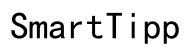Einleitung
Jeder Samsung-Handy-Besitzer kennt diese Situation: Man hat gerade einen wichtigen Text kopiert, doch wo findet man nun die Zwischenablage? Die Fähigkeit, Informationen zu kopieren und zu speichern, ist eine der grundlegendsten und dennoch oftmals verwirrendsten Funktionen eines Smartphones. Der folgende Blogpost erklärt, wo die Zwischenablage auf verschiedenen Samsung-Handys zu finden ist und wie man sie effizient nutzt.
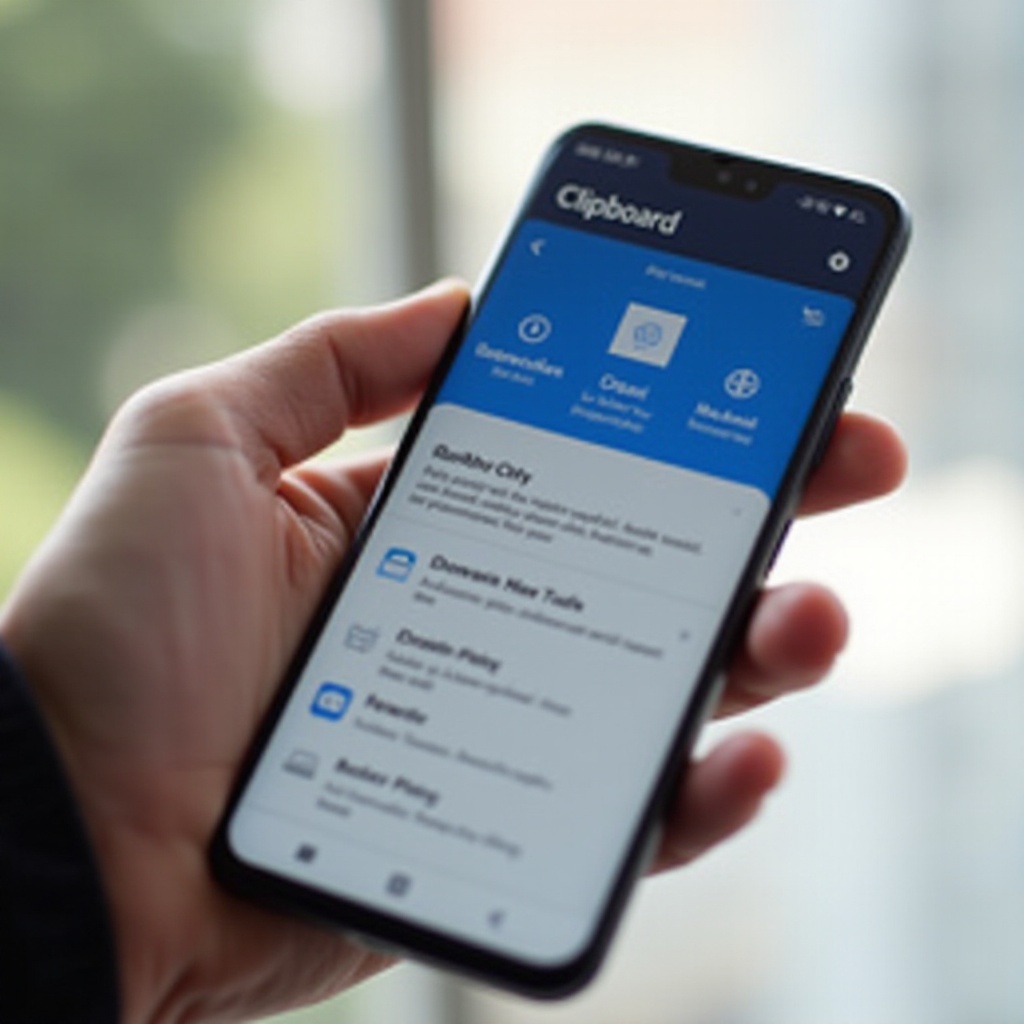
Standort der Zwischenablage auf Ihrem Samsung Handy
Die Zwischenablage auf Samsung-Handys zu finden, kann je nach Modell und Android-Version ein wenig variieren. Ein klarer Leitfaden hilft dabei, diese Funktion schnell zu finden.
Schritt-für-Schritt-Anleitung
- Öffnen Sie eine beliebige App, in der Sie Text eingeben oder bearbeiten können (z. B. Nachrichten, Notizen).
- Langen Sie auf ein Textfeld, um das Kontextmenü anzuzeigen.
- Wählen Sie 'Zwischenablage' aus dem erscheinenden Menü.Diese einfache Methode funktioniert bei den meisten Samsung-Modellen und zeigt die zuletzt kopierten Inhalte an.
Unterschiede bei verschiedenen Samsung-Modellen
Samsung-Handys wie die Galaxy S-Serie oder die A-Serie haben leichte Unterschiede in der Darstellung:- Galaxy S20 und neuer: Die Zwischenablage ist im Standard-Tastatur-Menü leicht zugänglich.- Ältere Modelle: Hier kann es sein, dass die Funktion tief im Systemmenü versteckt ist.Wenn sich die Zwischenablage nicht auf Anhieb finden lässt, lohnt sich ein Blick in die Einstellungen oder das Handbuch des spezifischen Modells.
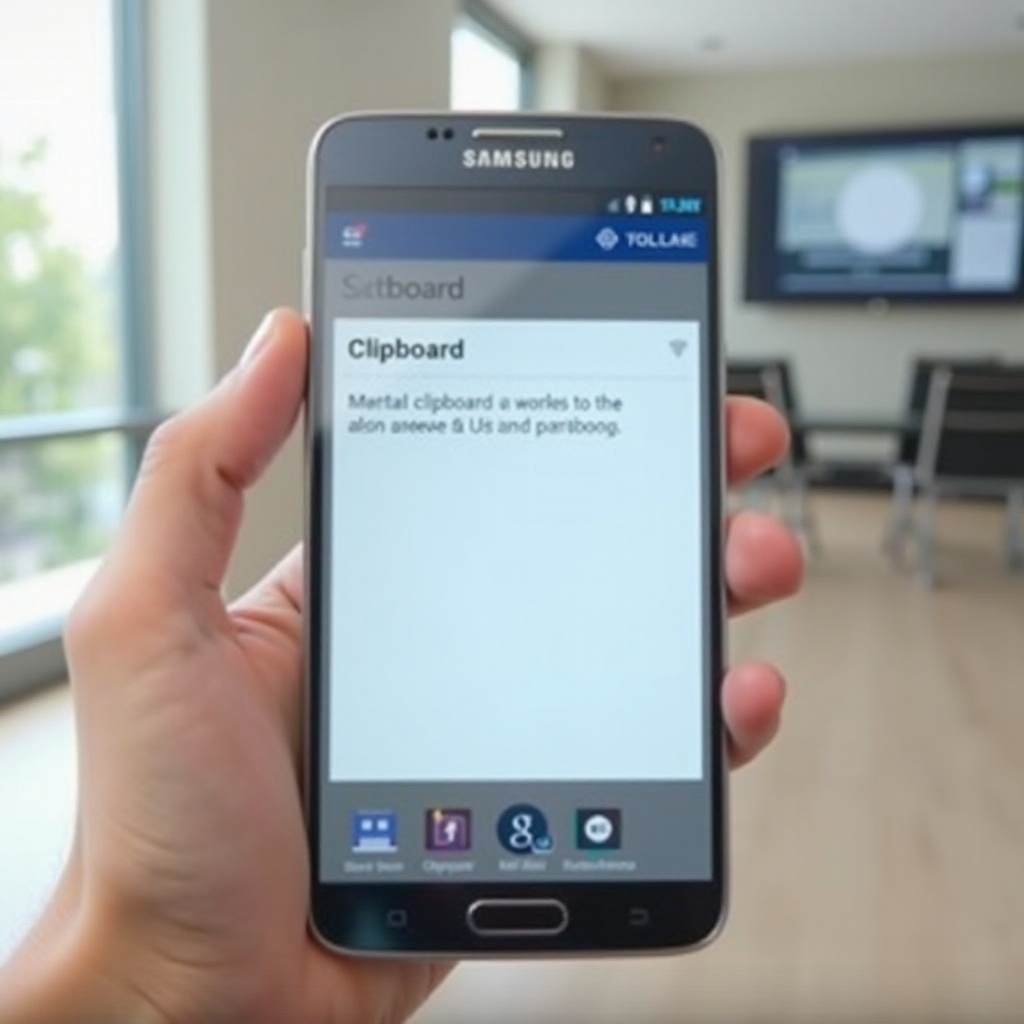
Nutzung der Zwischenablage
Sobald Sie die Zwischenablage gefunden haben, können Sie sie vielseitig einsetzen. Ob Texte, Links oder Bilder – die Möglichkeiten sind zahlreich.
Text, Links und Bilder kopieren und einfügen
- Texte kopieren: Markieren Sie den gewünschten Text, langes Drücken und 'Kopieren' auswählen.
- Links kopieren: Langes Drücken auf den Link und 'Kopieren' auswählen.
- Bilder kopieren: In entsprechenden Apps wie Galerie oder Browser lange auf das Bild drücken und 'Kopieren' wählen.
Spezielle Samsung-Funktionen im Detail
Samsung bietet zusätzliche Funktionen an, die das Arbeiten mit der Zwischenablage erleichtern:- Smart Select: Ermöglicht das Ausschneiden und Speichern spezifischer Bildschirmbereiche.- Multi-Window-Unterstützung: Inhalte von zwei Apps gleichzeitig kopieren und einfügen.Diese spezialisierten Funktionen machen Samsung-Geräte besonders benutzerfreundlich und effizient.
Tipps und Tricks
Die Zwischenablage ist eine leistungsstarke Funktion, die jedoch manchmal Probleme verursachen kann. Praktische Tipps helfen dabei, diese zu beheben und noch effizienter zu nutzen.
Häufige Probleme und deren Lösungen
- Zwischenablage ist leer: Dies passiert oft nach einem Neustart. Kopieren Sie erneut den gewünschten Inhalt.
- Inhalte verschwinden: Bei vielen kopierten Objekten wird die Zwischenablage geleert. Speichern Sie regelmäßig wichtige Inhalte separat.
- Fehlende Zwischenablage: Kontrollieren Sie die Tastatur-App, ob die Funktion aktiviert ist oder die Tastatureinstellungen anpassen.
Wissenswerte Shortcuts und Hacks
- Doppeltippfunktion: Mit einfachen Doppeltipps bestimmte Informationen wie Telefonnummern oder E-Mail-Adressen kopieren.
- Clipboard History: Aktivieren Sie diese, um ältere Inhalte erneut zu verwenden.Diese Tricks können Ihnen helfen, Zeit zu sparen und Aufgaben schnell zu erledigen.

Sicherheitsaspekte der Zwischenablage
Viele Nutzer machen sich Gedanken über die Sicherheit ihrer Daten in der Zwischenablage. Tatsächlich ist dieses Thema nicht zu unterschätzen, da sensible Informationen hier leicht zugänglich sind.Sicherheitsmaßnahmen:- Clearing der Zwischenablage: Nach Verwendung wichtige Informationen bewusst löschen.- Apps-Berechtigungen überprüfen: Rechte von Drittanbieter-Apps auf den Zugriff zur Zwischenablage beschränken.- Vertrauenswürdige Apps verwenden: Nutzen Sie vorrangig bekannte und sicherheitsüberprüfte Apps.Diese Maßnahmen gewährleisten, dass Ihre Daten sicher bleiben und nicht versehentlich in die falschen Hände geraten.
Fazit
Die Zwischenablage eines Samsung-Handys kann ein wertvolles Werkzeug im Alltag sein, sofern man sie richtig einzusetzen weiß. Von der Basisfunktion des Copy-Pastes bis hin zu spezialisierten Samsung-Features bietet die Zwischenablage zahlreiche praktische Möglichkeiten. Wichtig ist, die Sicherheitsaspekte nicht zu vernachlässigen und sich der möglichen Probleme bewusst zu sein.
Häufig gestellte Fragen
Wie kann ich meine Zwischenablage wiederherstellen?
Einige Modelle und Apps bieten die Funktion 'Clipboard History' an. Installieren Sie dementsprechende Apps oder aktivieren sie die Funktion in den Tastatureinstellungen.
Welche Drittanbieter-Apps können die Zwischenablage verbessern?
Beliebte Apps wie Clipboard Manager und Clipper – Clipboard Manager bieten zahlreiche Zusatzfunktionen wie History, Organisation und Sicherheitsfeatures.
Sind meine Daten in der Zwischenablage sicher?
Die Sicherheit hängt zu einem großen Teil von der Nutzung und den freigegebenen Berechtigungen ab. Löschen Sie sensible Daten regelmäßig und überwachen Sie den Zugriff von Apps auf die Zwischenablage.